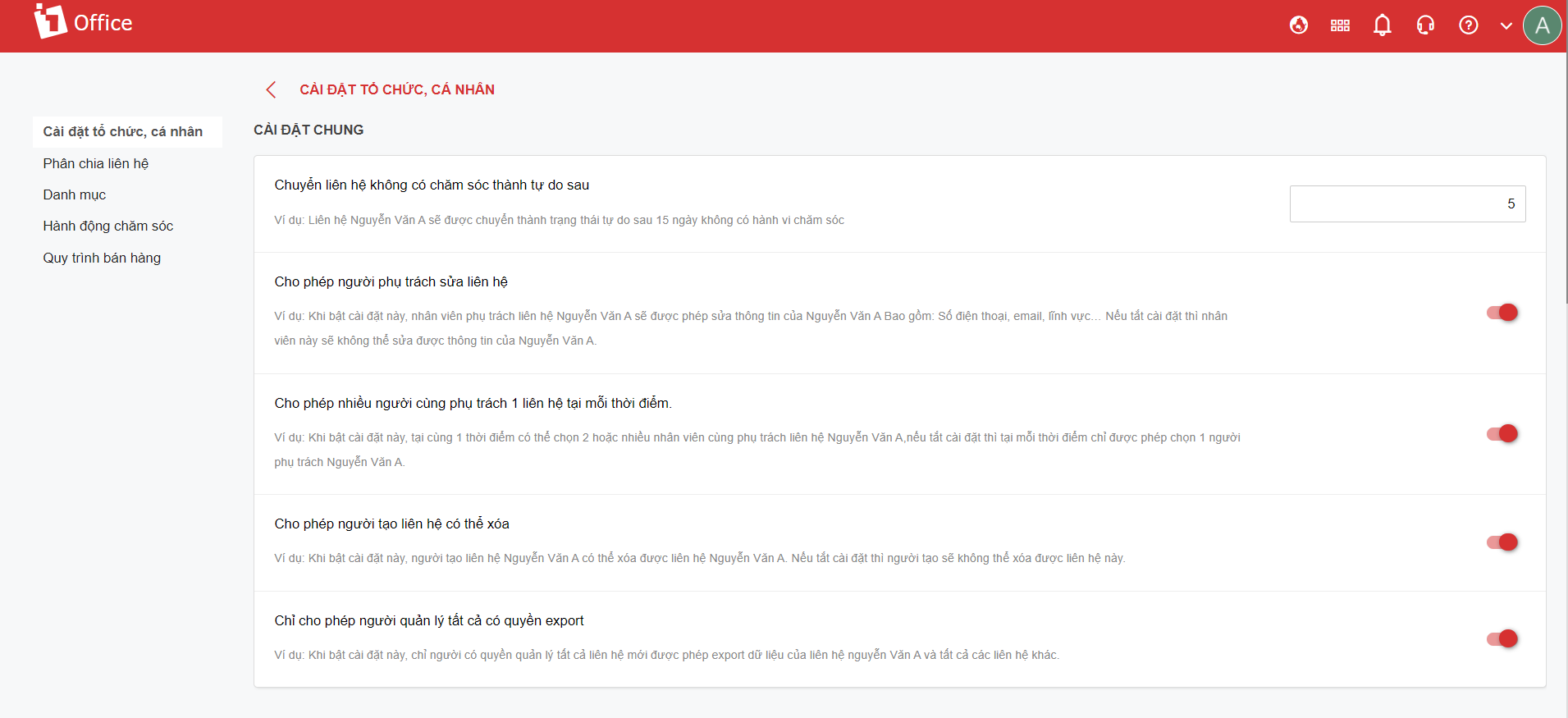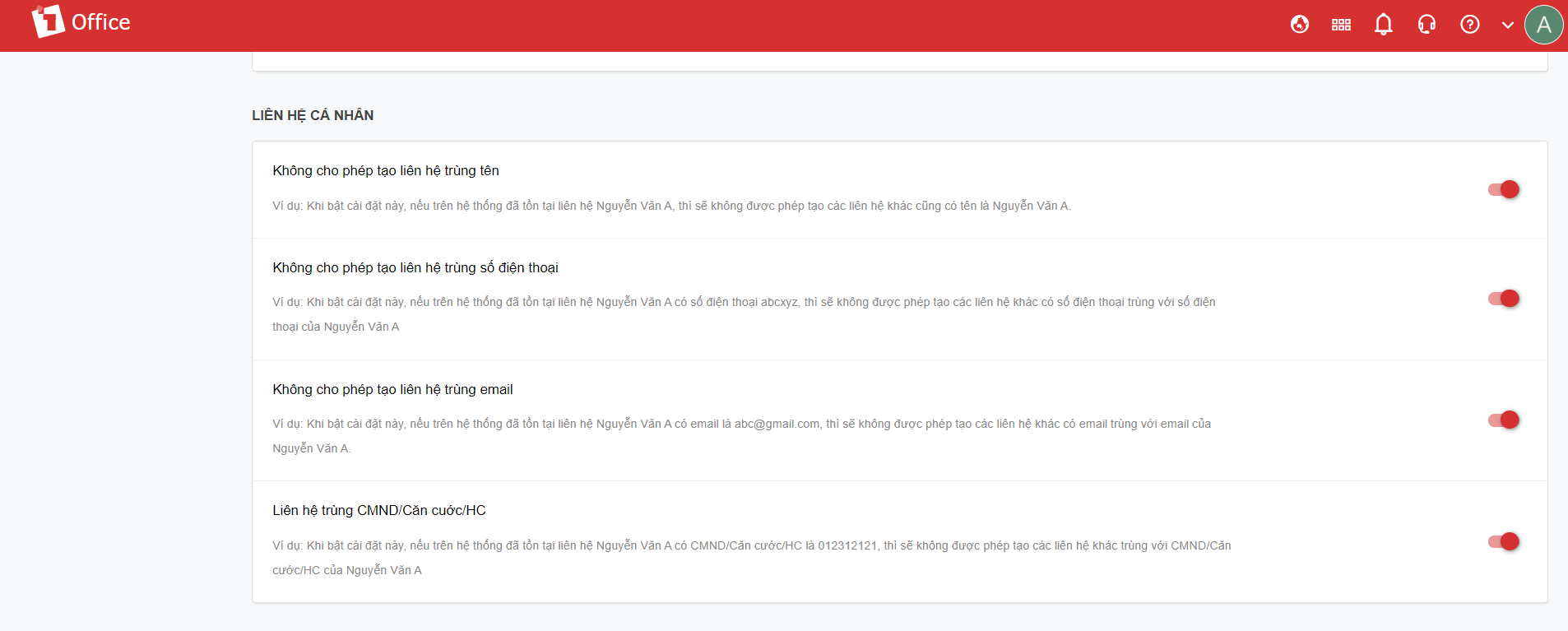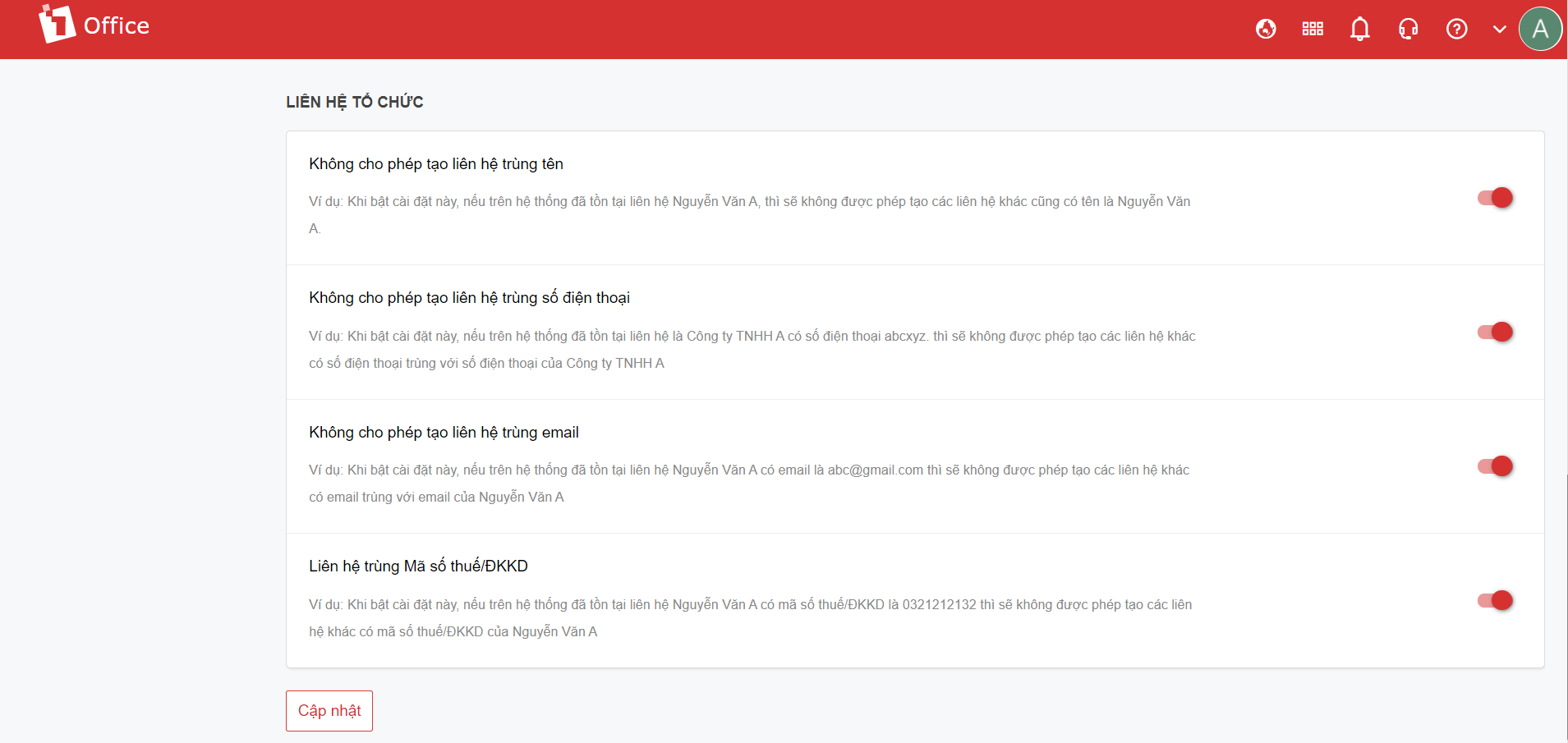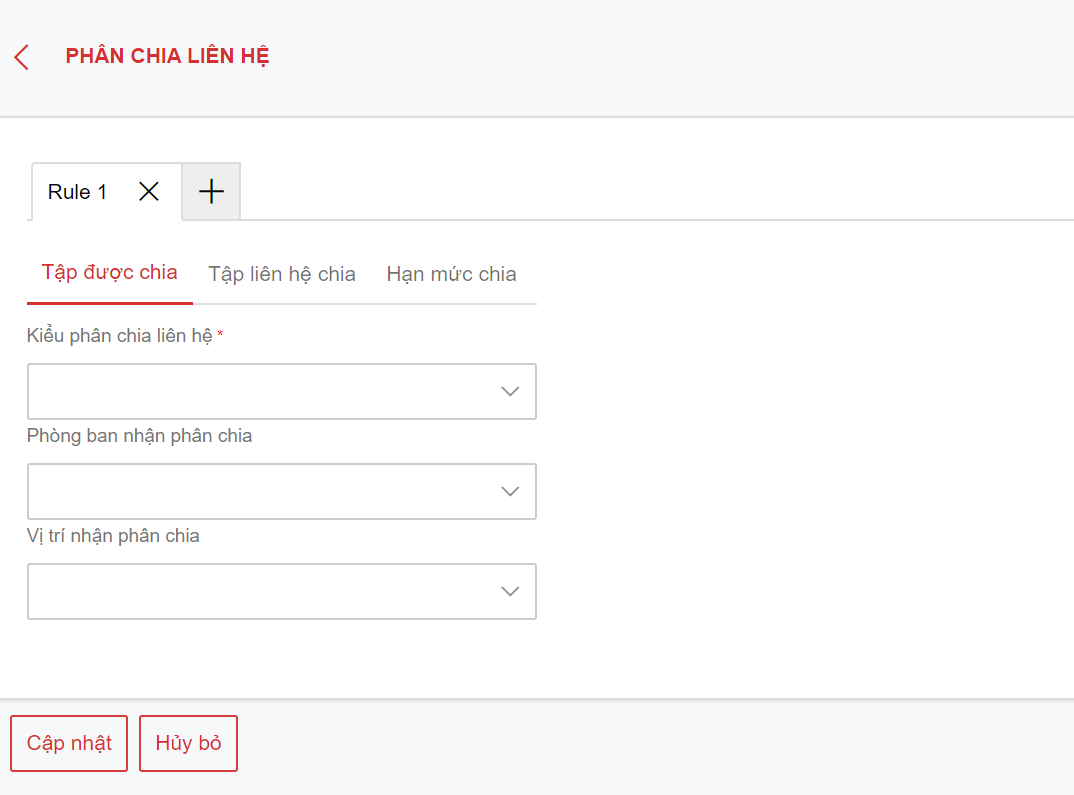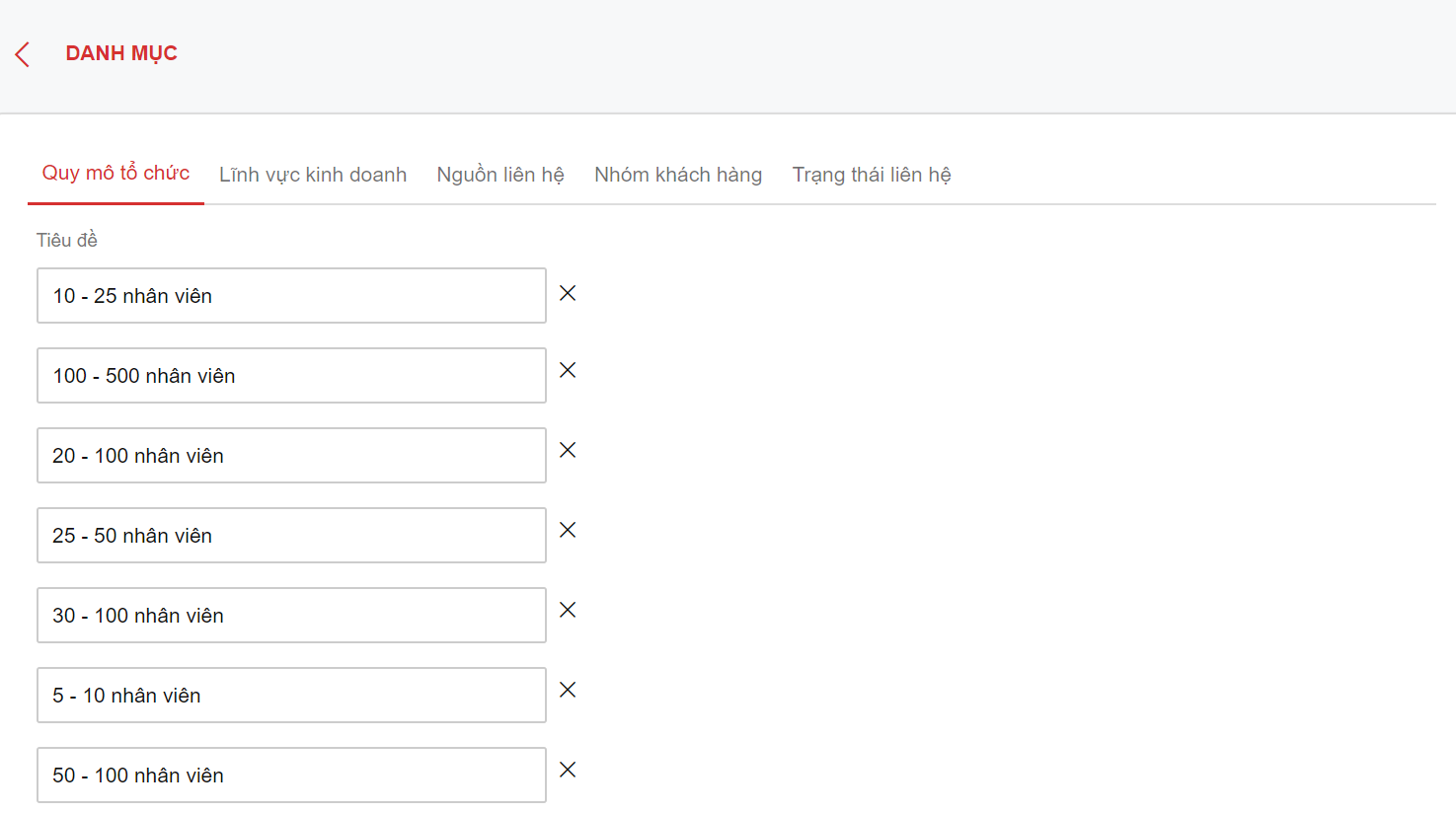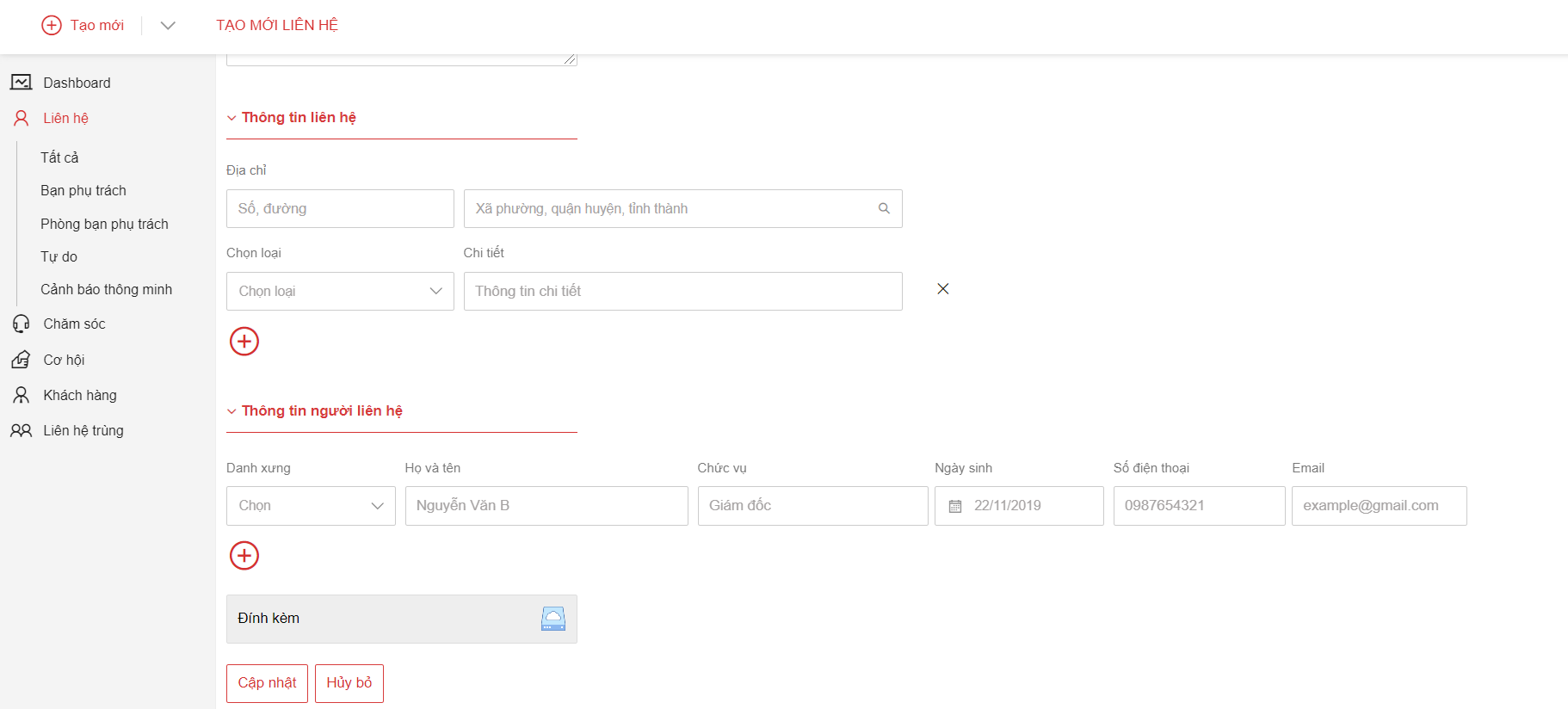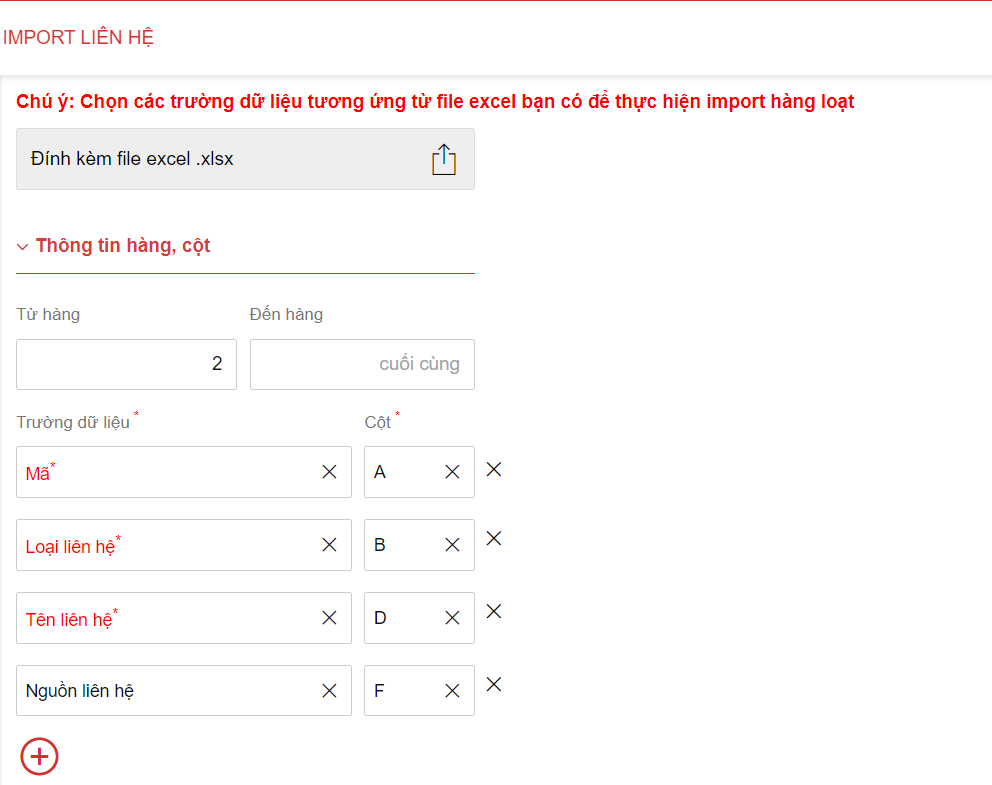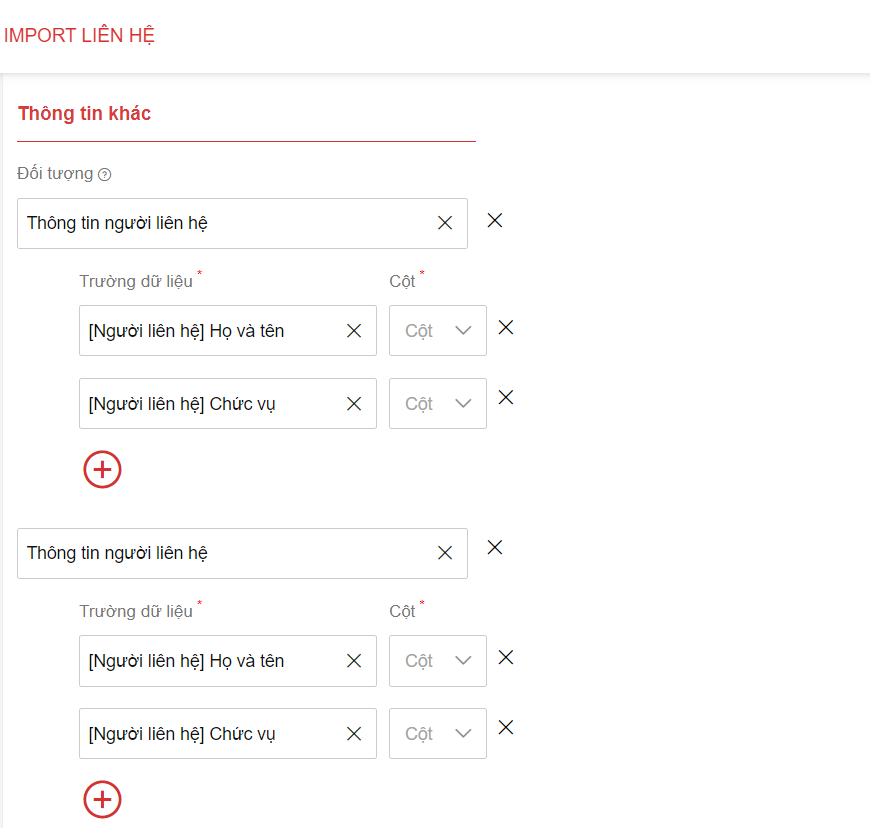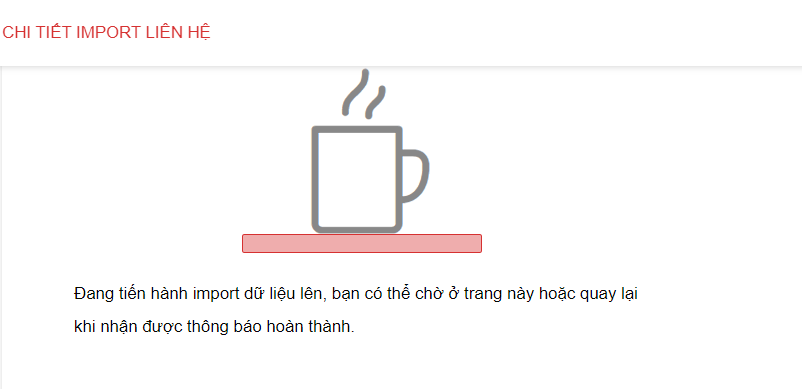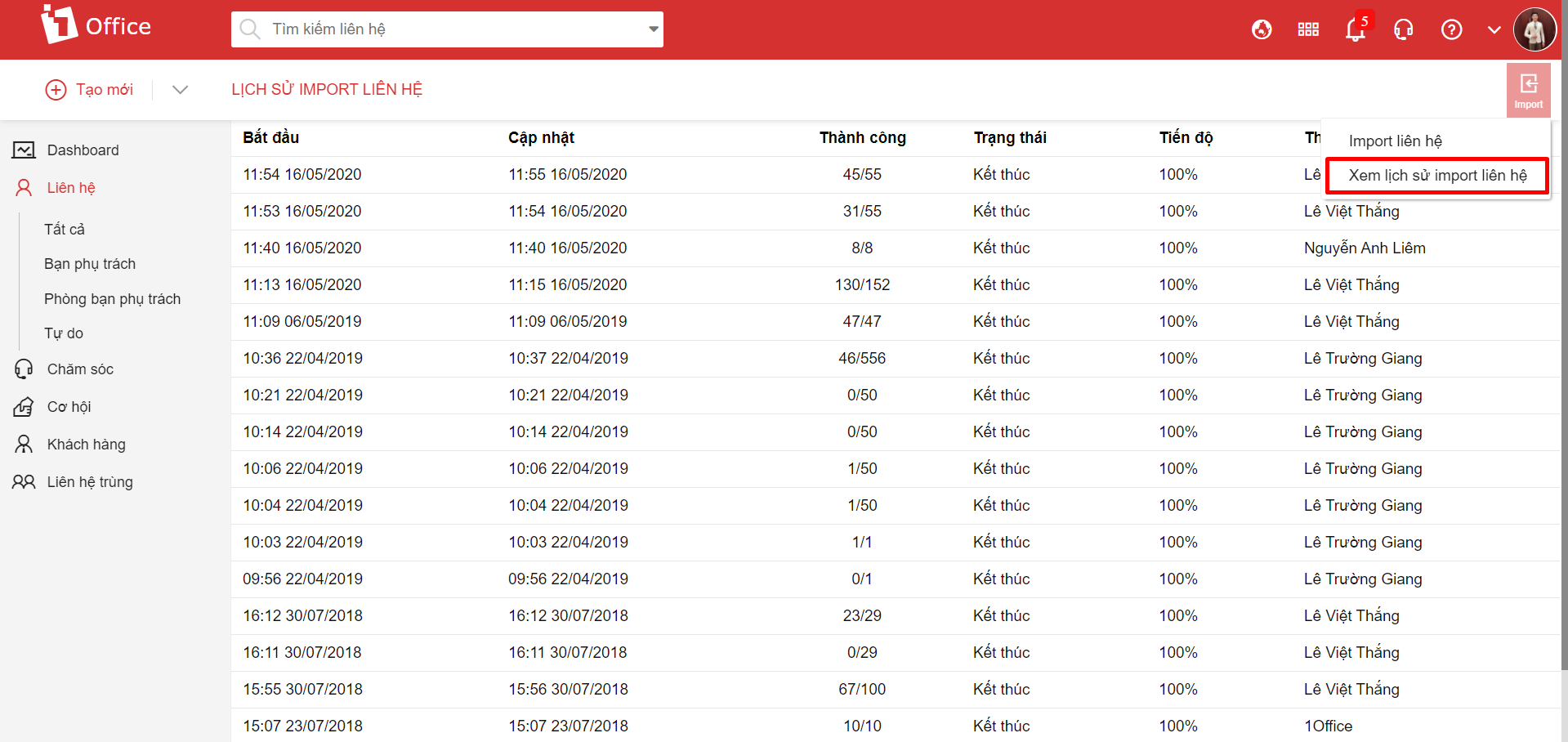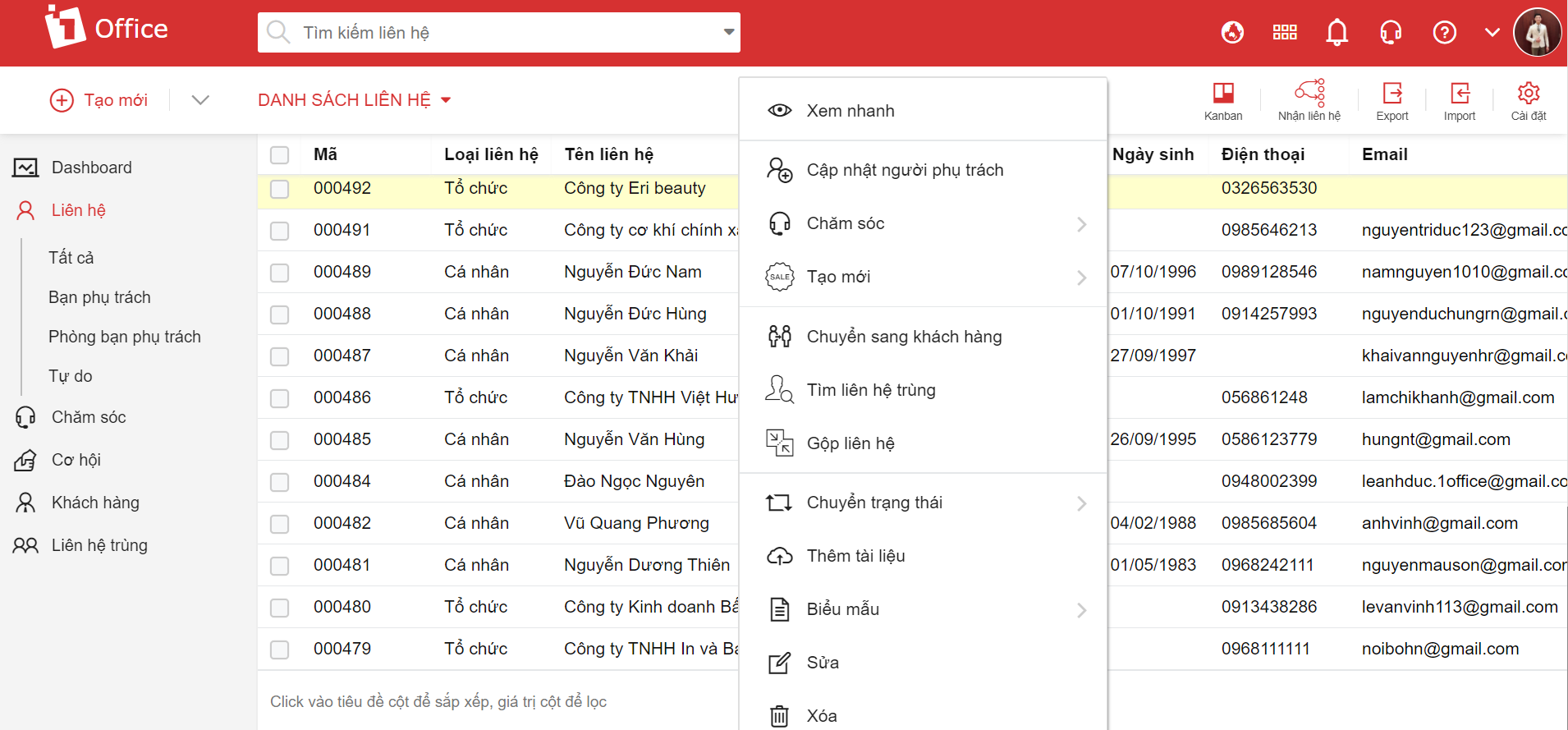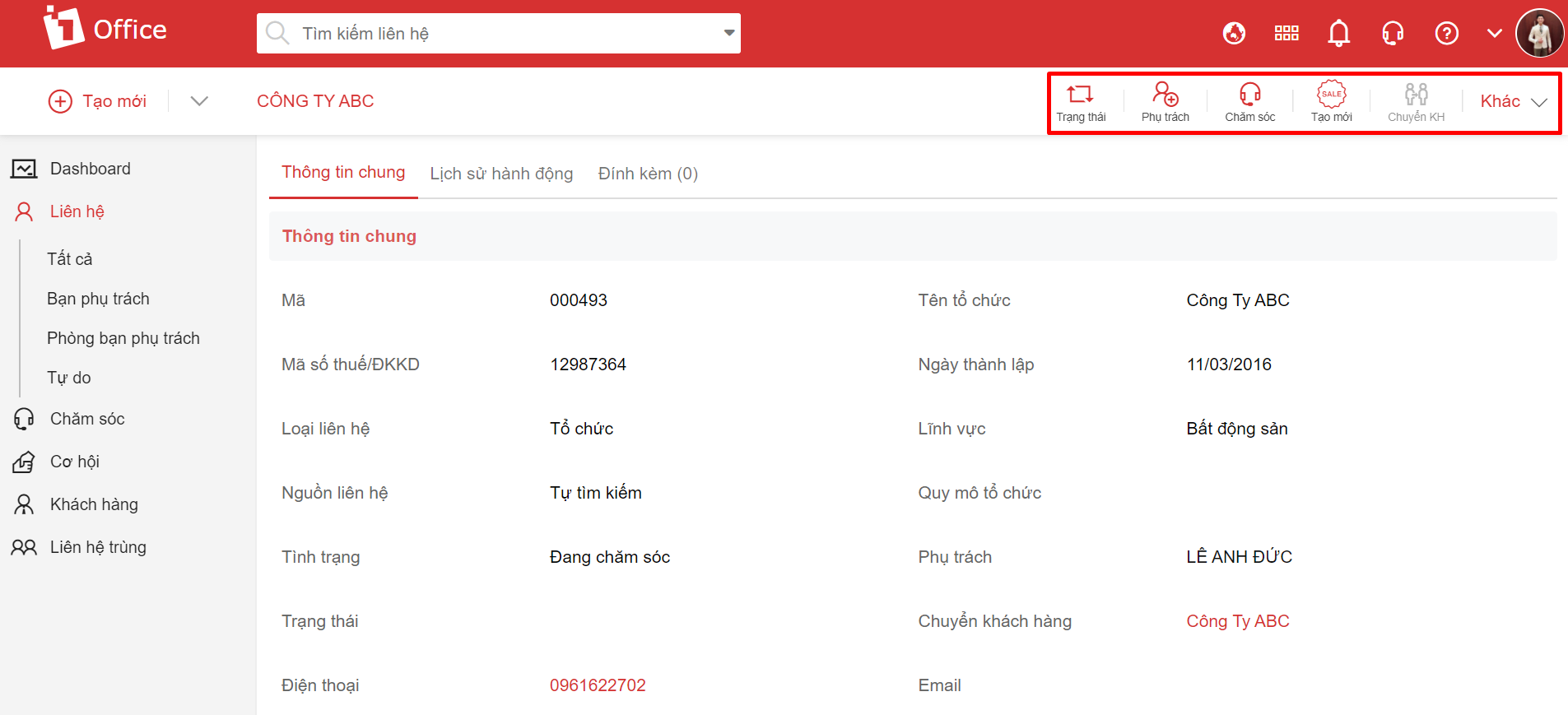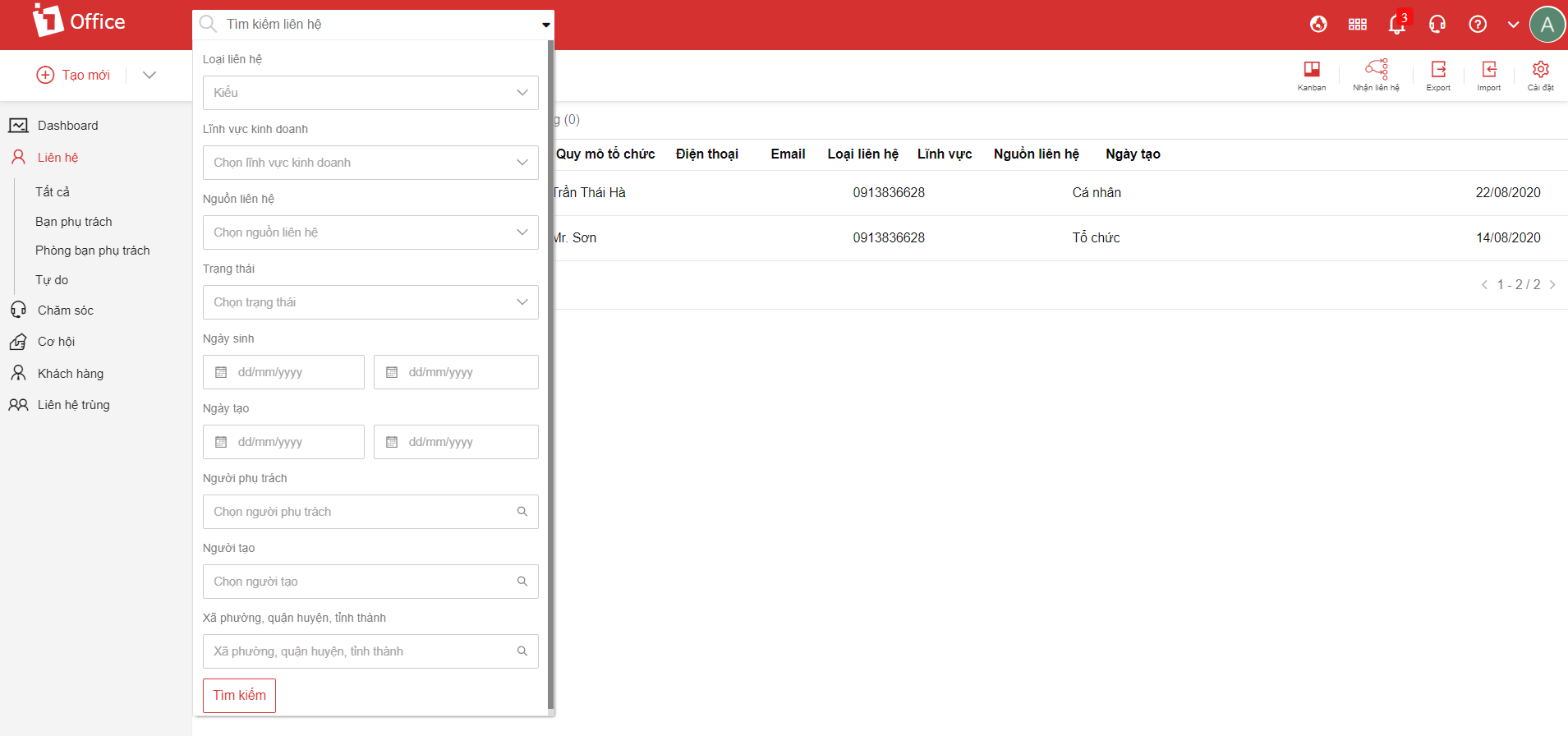Liên hệ
Liên hệ hay khách hàng tiềm năng là một tài sản vô cùng quý giá của doanh nghiệp. Đội Marketing phải chạy bao nhiêu chiến dịch mới ra được, các bạn kinh doanh phải vận dụng các mối quan hệ mới có. Tuy nhiên hiện tại nhiều doanh nghiệp vẫn đang quản lý rất thủ công bằng excel. Điều này dẫn đến việc tài sản đó có thể bị mất bất kỳ lúc nào khi một bạn nhân viên nghỉ làm chẳng hạn. Tính năng quản lý Liên hệ cho phép doanh nghiệp lưu trữ thông tin, quá trình chăm sóc, lịch sử phụ trách tất cả các khách hàng tiềm năng của mình.
Liên hệ được chia làm 2 loại liên hệ chính: Liên hệ tổ chức và liên hệ cá nhân là những khách hàng tiềm năng chưa phát sinh giao dịch ký kết với doanh nghiệp mình. Phân chia loại liên hệ để giúp doanh nghiệp dễ dàng quản lý đối tượng khách hàng, phục vụ cho việc phụ trách, chăm sóc.
Làm sao để bắt đầu sử dụng liên hệ?
Để quản lý liên hệ, bạn cần thực hiện các bước sau:
Bước 0: Chuẩn bị file danh sách liên hệ đang có của công ty
Bước 1: Cài đặt liên hệ
Bước 2: Hướng dẫn tạo liên hệ
Bước 3: Quản lý liên hệ
Bước 0. Chuẩn bị file dữ liệu liên hệ
Hãy chuẩn bị file dữ liệu thông tin liên hệ mà công ty bạn đang theo dõi.
Bước 1. Cài đặt liên hệ
Để sử dụng được các tính năng quản lý liên hệ, bạn cần thực hiện các cài đặt cho liên hệ như sau:
- Cài đặt tổ chức, cá nhân
- Phân chia liên hệ
- Danh mục
- Chọn vào biểu tượng mũi tên
cạnh biểu tượng avatar > Chọn Cài đặt hệ thống > Khách hàng
- Trong màn hình cài đặt > Chọn Cài đặt tổ chức, cá nhân
- Thực hiện cài đặt Liên hệ
- Chọn Cập nhật
để lưu lại cài đặt
Thực hiện tương tự các bước trên với cài đặt Phân chia liên hệ, Danh mục
Cài đặt tổ chức, cá nhân
Click vào ảnh để xem chi tiết
Click vào ảnh để xem chi tiết
Click vào ảnh để xem chi tiết
Bảng mô tả tính năng:
| STT | Tên trường | Mô tả |
|
Cài đặt chung |
||
| 1 | Chuyển liên hệ không có chăm sóc thành tự do sau | Liên hệ được chuyển về trạng thái tự do sau bao nhiêu ngày không phát sinh hành động chăm sóc |
| 2 | Cho phép người phụ trách sửa liên hệ | Tùy chỉnh Bật/Tắt cho phép người phụ trách của liên hệ có được sửa thông tin liên hệ hay không
Ví dụ: Liên hệ Lê Quý Đức có người phụ trách là Phan Thị Tâm, nếu bật cài đặt này thì người phụ trách này có thể sửa lại thông tin của liên hệ đang phụ trách như số điện thoại, email,… |
| 3 | Cho phép nhiều người cùng phụ trách 1 liên hệ tại mỗi thời điểm | Tùy chỉnh Bật/Tắt cho phép tại 1 thời điểm có thể có nhiều người phụ trách cùng 1 liên hệ hay không? |
| 4 | Cho phép người tạo liên hệ có thể xóa | Tùy chỉnh Bật/Tắt cho phép người tạo mới liên hệ có xóa được liên hệ đã tạo mới hay không? |
| 5 | Chỉ cho phép người quản lý tất cả có quyền export | Tùy chỉnh Bật/Tắt cho phép nhân sự được phân quyền quản lý tất cả có thể xuất danh sách liên hệ từ phần mềm sang dạng file excel |
| Liên hệ cá nhân | ||
| 1 | Không cho phép tạo liên hệ trùng tên | Tùy chỉnh Bật/Tắt cho phép tạo các liên hệ cá nhân trùng tên với nhau không
Ví dụ: Bật cài đặt này, nếu trên hệ thống đã tồn tại liên hệ cá nhân Phan Tâm thì sẽ không thể tạo thêm liên hệ cá nhân khác có tên Phan Tâm |
| 2 | Không cho phép tạo liên hệ trùng số điện thoại | Tùy chỉnh Bật/Tắt cho phép khi tạo các liên hệ cá nhân có được trùng số điện thoại với nhau hay không?
Ví dụ: Nếu bật cài đặt này và trên hệ thống tồn tại liên hệ cá nhân có số điện thoại 0123456789 thì sẽ không thể tạo thêm được liên hệ cá nhân khác có cùng số điện thoại 0123456789 |
| 3 | Không cho phép tạo liên hệ trùng email | Tùy chỉnh Bật/Tắt cho phép khi tạo các liên hệ cá nhân có được trùng địa chỉ email với nhau hay không?
Ví dụ: Nếu bật cài đặt này và trên hệ thống tồn tại liên hệ cá nhân có email phantam@gmail.com thì sẽ không thể tạo thêm được liên hệ cá nhân khác có cùng email phantam@gmail.com |
| 4 | Liên hệ trùng CMND/Căn cước/HC | Tùy chỉnh Bật/Tắt cho phép khi tạo các liên hệ cá nhân có được trùng CMND/Căn cứ/HC với nhau hay không?
Ví dụ: Nếu bật cài đặt này và trên hệ thống tồn tại liên hệ cá nhân có số CMT 123456789 thì sẽ không thể tạo thêm được liên hệ cá nhân khác có cùng CMT 123456789 |
| Liên hệ tổ chức | ||
| 1 | Không cho phép tạo liên hệ trùng tên | Tùy chỉnh Bật/Tắt cho phép tạo các liên hệ tổ chức trùng tên với nhau không
Ví dụ: Bật cài đặt này, nếu trên hệ thống đã tồn tại liên hệ tổ chức Công ty cổ phần Workway thì sẽ không thể tạo thêm liên hệ tổ chức khác có tên Công ty cổ phần Workway |
| 2 | Không cho phép tạo liên hệ trùng số điện thoại | Tùy chỉnh Bật/Tắt cho phép khi tạo các liên hệ tổ chức có được trùng số điện thoại với nhau hay không?
Ví dụ: Nếu bật cài đặt này và trên hệ thống tồn tại liên hệ tổ chức có số điện thoại 0123456789 thì sẽ không thể tạo thêm được liên hệ tổ chức khác có cùng số điện thoại 0123456789 |
| 3 | Không cho phép tạo liên hệ trùng email | Tùy chỉnh Bật/Tắt cho phép khi tạo các liên hệ tổ chức có được trùng địa chỉ email với nhau hay không?
Ví dụ: Nếu bật cài đặt này và trên hệ thống tồn tại liên hệ tổ chức có email workway@1office.vn thì sẽ không thể tạo thêm được liên hệ tổ chức khác có cùng email workway@1office.vn |
| 4 | Liên hệ trùng Mã số thuế/ĐKKD | Tùy chỉnh Bật/Tắt cho phép khi tạo các liên hệ tổ chức có được trùng Mã số thuế/ĐKKD với nhau hay không?
Ví dụ: Nếu bật cài đặt này và trên hệ thống tồn tại liên hệ tổ chức có Mã số thuế 123456789 thì sẽ không thể tạo thêm được liên hệ tổ chức khác có cùng mã số thuế 123456789 |
Phân chia liên hệ
Click vào ảnh để xem chi tiết
Bảng mô tả tính năng:
| STT | Tên trường | Mô tả |
| 1 | Tập được chia | Là tập dữ liệu liên hệ có trên phần mềm |
| 2 | Kiểu phân chia liên hệ | Có 4 kiểu phân chia liên hệ:
|
| 3 | Phòng ban nhận phân chia | Phòng ban được chia liên hệ |
| 4 | Vị trí nhận phân chia | Vị trí cụ thể được chia liên hệ |
| Tập liên hệ chia | Cài đặt các trường điều kiện đối với tập liên hệ chia Ví dụ: Loại liên hệ: Tổ chức, Lĩnh vực thuộc Thương mại. Khi đó hệ thống sẽ quét những liên hệ có các điều kiện trên để tự động phân chia cho tập được chia đã cài đặt. |
|
| Hạn mức chia | Cài đặt điều kiện hạn mức chia theo:
|
Danh mục
Click vào ảnh để xem chi tiết
Thực hiện cài đặt các danh mục liên quan đến Quy mô tổ chức, Lĩnh vực kinh doanh, Nguồn liên hệ, Nhóm khách hàng, Trạng thái liên hệ theo những danh mục theo thực tế doanh nghiệp đang quản lý và theo dõi.
Lưu ý:
– Những trường có dấu * đỏ là trường bắt buộc nhập
– Chọn biểu tượng
để cài đặt thêm nhiều điều kiện
Bước 2. Hướng dẫn tạo mới liên hệ
Sau khi hoàn thành cài đặt thông tin Hồ sơ nhân sự, bạn trở lại phân hệ Khách hàng > Chọn Liên hệ
Có 2 cách để tạo mới liên hệ trên phần mềm:
Cách 1: Tạo mới
- Chọn biểu tượng Tạo mới
(góc trái màn hình)
- Nhập các thông tin liên hệ cần quản lý
- Chọn Cập nhật
để lưu lại
Click vào ảnh để xem chi tiết
Click vào ảnh để xem chi tiết
Các trường cần lưu ý:
| STT | Tên trường | Mô tả |
| 1 | Chọn liên hệ | Có 2 loại loại liên hệ:
|
| 2 | Trạng thái | Là các trạng thái liên hệ do doanh nghiệp tự định nghĩa các trạng thái để dễ dàng trong việc quản lý và theo dõi.Các trạng thái này đã được cài đặt trên phần mềm, hướng dẫn chi tiết tại mục Cài đặt Danh Mục |
| 3 | Người phụ trách | Nhân viên được phân phụ trách liên hệ, thực hiện các hành động chăm sóc đối với liên hệ |
| 4 | Lĩnh vực | Là các lĩnh vực kinh doanh đã được cài đặt để dễ dàng trong việc quản lý và theo dõi. Bạn xem hướng dẫn chi tiết tại mục Cài đặt Danh Mục |
| 5 | Nguồn liên hệ | Là các kênh thông tin mà có thể lấy thông tin dữ liệu liên hệ. Bạn xem hướng dẫn chi tiết tại mục Cài đặt Danh Mục |
| 6 | Thông tin người liên hệ | Khi liên hệ là liên hệ tổ chức, màn hình tạo mới sẽ xuất hiện thêm mục này để ghi nhận lại thông tin của người đại diện cho tổ chức |
Cách 2: Import dữ liệu thông tin liên hệ
Import là cách để thêm mới nhiều đối tượng liên hệ trong 1 lần cập nhật. Cách này được sử dụng để cập nhật số lượng nhiều liên hệ. Đầu tiên, bạn cần chuẩn bị 1 file excel có chứa dữ liệu các liên hệ, bạn có thể tham khảo mẫu import Lien-he
- Ở màn hình danh sách Liên hệ chọn biểu tượng Import
(góc phải màn hình)
- Đính kèm file dữ liệu đã được định dang theo form mẫu của hệ thống
- Điền thông tin Từ hàng – Đến hàng: Chọn hàng bắt đầu và kết thúc chứa dữ liệu muốn import trong file excel, nếu để trống trường Đến hàng thì hệ thống sẽ import đến hàng cuối cùng chứa dữ liệu trong file excel
- Chọn tên Trường dữ liệu và chọn Cột tương ứng với tên trường theo file dữ liệu liên hệ
- Chọn thêm mục Thông tin khác: Chọn thêm các đối tượng khác cần import như thông liên hệ, thông tin người liên hệ (đối với import liên hệ Tổ chức)
Click vào ảnh để xem chi tiết
Click vào ảnh để xem chi tiết
- Chọn Cập nhật
để thực hiện import dữ liệu, hệ thống sẽ ở màn hình chờ
Click vào ảnh để xem chi tiết
- Sau khi hoàn thành import, hệ thống sẽ hiển thị kết quả import Tạo mới/Lỗi. Đối tượng có kết quả Tạo mới có nghĩa import thành công, nếu kết quả là Lỗi thì click vào ô Lỗi để kiểm tra, sau đó chỉnh sửa trong file excel theo đúng chuẩn và tiến hành import lại dòng lỗi
Click vào ảnh để xem chi tiết
- Bạn có thể kiểm tra lịch sử import từng lần bằng cách chọn biểu tượng
import góc phải màn hình > Xem lịch sử import liên hệ
- Trên danh sách lịch sử import liên hệ chúng ta sẽ xem được số liên hệ import thành công từng lần là bao nhiêu, người thực hiện import, thời gian bắt đầu import,…
Click vào ảnh để xem chi tiết
Bước 3. Quản lý liên hệ
1Office cho cung cấp cho người dùng 2 cách quản lý liên hệ
- Quản lý liên hệ tại màn hình danh sách
- Quản lý liên hệ tại màn hình chi tiết
Tại màn hình danh sách liên hệ, click chuột phải vào 1 liên hệ để thực hiện tác vụ quản lý liên hệ
Click vào ảnh để xem chi tiết
Hoặc tại màn hình chi tiết của liên hệ
Click vào ảnh để xem chi tiết
Click vào ảnh để xem chi tiết
Các tính năng quản lý liên hệ:
| STT | Tính năng | Quyền thực hiện | Mô tả |
| 1 | Tạo mới liên hệ | Người quản lý Người được phân quyền Tạo mới |
Tính năng này cho phép người quản lý/người được phân quyền tạo mới được thông tin liên hệ trên phần mềm |
| 2 | Xem nhanh | Người quản lý Người phụ trách |
Tính năng này cho phép người quản lý/người phụ trách xem nhanh được thông tin chi tiết của liên hệ mà không cần click vào để xem trong màn hình chi tiết |
| 3 | Cập nhật người phụ trách | Người quản lý Người phụ trách |
Tính năng này cho phép người quản lý/người phụ trách có thể cập nhật người phụ trách cho liên hệ |
| 4 | Chăm sóc | Người phụ trách Người quản lý |
Tính năng này cho phép người phụ trách liên hệ hoặc người có quyền quản lý sẽ cập nhật được các hành động chăm sóc với liên hệ |
| 5 | Tạo mới (tạo báo giá, hợp đồng,…) | Người quản lý Người phụ trách |
Tính năng này cho phép người quản lý/ người phụ trách sẽ tạo mới trực tiếp cơ hôi, báo giá, hợp đồng bán, đơn hàng bán từ màn hình liên hệ mà không cần phải thực hiện các thao tác để thực hiện ở màn hình chính của từng đối tượng |
| 6 | Tìm liên hệ trùng | Người quản lý | Tính năng này cho phép người quản lý có thể thực hiện tìm các liên hệ trùng thông tin với liên hệ đang thực hiện thao tác trên hệ thống |
| 7 | Gộp liên hệ | Người quản lý | Tính năng này cho phép người quản lý có thể thực hiện gộp thông tin của liên hệ đang thực hiện với 1 liên hệ bất kỳ trên hệ thống |
| 8 | Chuyển sang khách hàng | Người quản lý Người phụ trách |
Tính năng này cho phép người quản lý/người phụ trách có thể trực tiếp chuyển liên hệ này thành khách hàng mà không cần phải thực hiện thao tác tạo mới khách hàng ở đối tượng Khách hàng. |
| 9 | Chuyển trạng thái | Người quản lý Người phụ trách |
Tính năng này cho phép người quản lý/người phụ trách có thể chuyển trạng thái của liên hệ sang 1 trạng thái mới |
| 10 | Sửa liên hệ | Người quản lý Người phụ trách |
Tính năng này cho phép người quản lý/người phụ trách có thể sửa/xóa liên hệ. (Người phụ trách sẽ sửa được liên hệ nếu trong cài đặt chung có cái cho phép người phụ trách sửa) |
| 11 | Xóa liên hệ | Người quản lý Người tạo mới |
Tính năng này cho phép người quản lý/người tạo liên hệ có thể xóa được liên hệ (Lưu ý người tạo mới chỉ có thể xóa những liên hệ người đó đã tạo mới trên phần mềm) |
| 12 | Tìm kiếm liên hệ | Người được phân quyền sử dụng đối tượng Liên hệ | Người dùng có thể thực hiện tìm kiếm liên hệ cần tìm bằng cách sử dụng thanh công cụ tìm kiếm trên topmenu
|